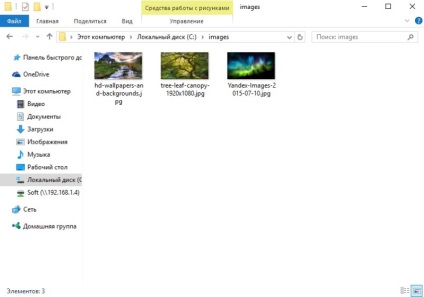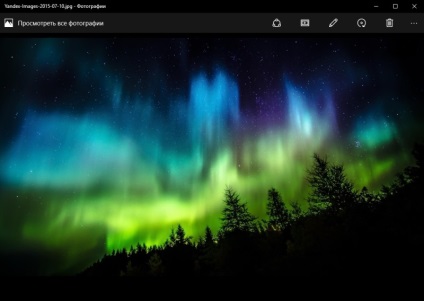
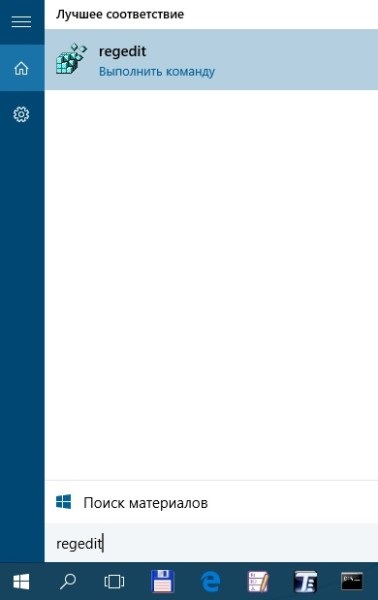
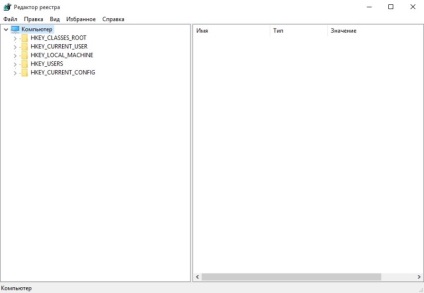
Fă-l destul de ușor, faceți clic pe meniul File -> Export, fereastra care vă solicită să salvați, selectați locul în care pentru a salva și de a specifica orice nume convenabil și clar pentru tine.
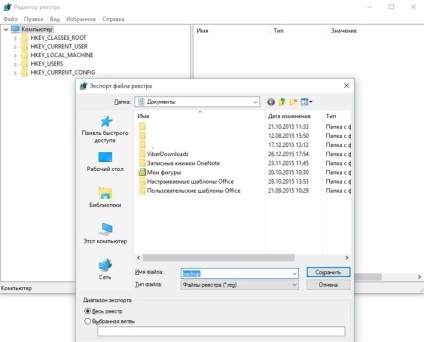
4) Rulați fișierul descărcat restore_windows_photoviewer.reg nostru, sistemul va reacționa imediat și vă va da un avertisment

Faceți clic pe „Da“ și a vedea un mesaj care datele au fost introduse cu succes
și acum pentru a avea tot ceea ce a lucrat, avem nevoie pentru a reporni computerul.
Găsiți imaginea, faceți clic pe butonul din dreapta al mouse-ului și selectați elementul de meniu „Properties“
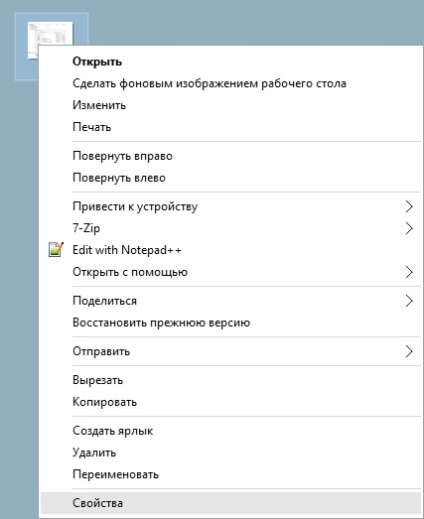
în fereastra care apare, faceți clic pe butonul „schimbare“
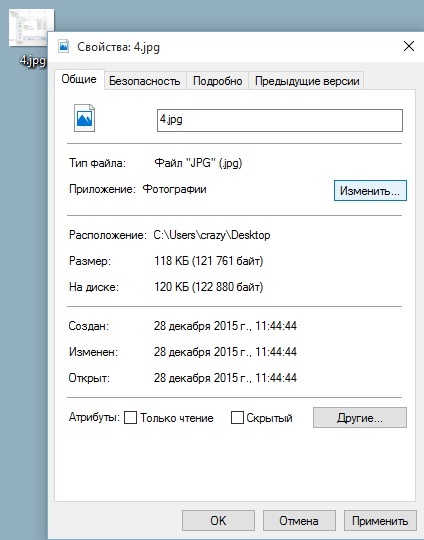
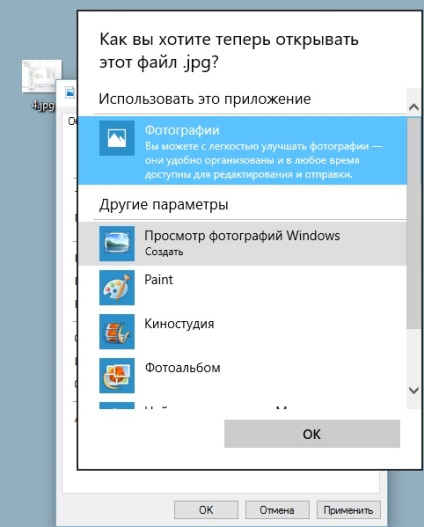
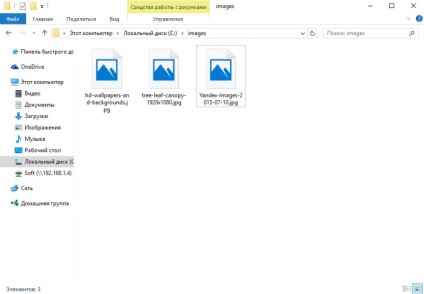
După ce a lansat conductorul este în meniul de sus și selectați View -> Opțiuni
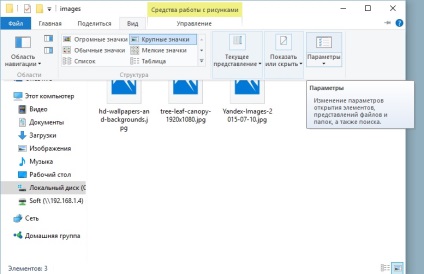
În fereastra rezultată, selectați fila „View“ tab, și în necesitatea de a elimina bifa din „afișați întotdeauna pictograme, niciodată miniaturi“ și faceți clic pe „OK“
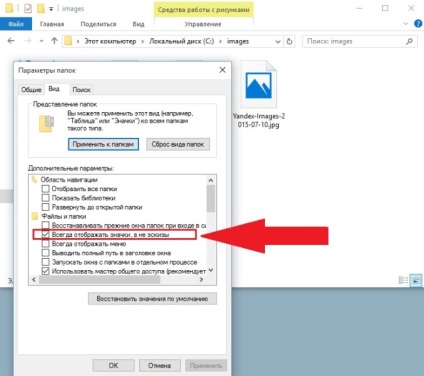
După aceea aveți în dosarul va afișa în mod normal miniaturi în loc de pictograme.